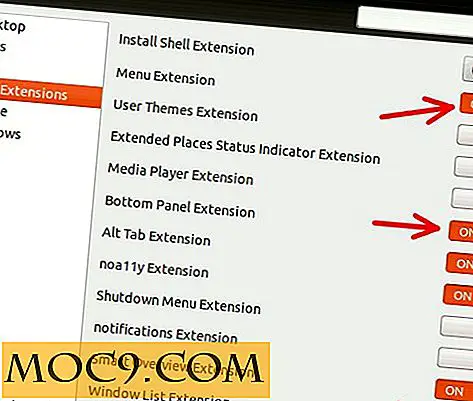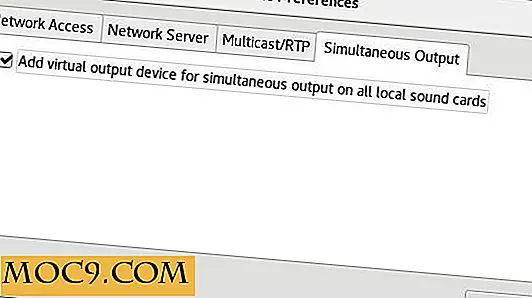विंडोज 10 में एक विशिष्ट सेटिंग के लिए समूह नीति कैसे खोजें
समूह नीति संपादक और रजिस्ट्री संपादक का व्यापक रूप से विंडोज़ में उन्नत सेटिंग्स को सक्षम, अक्षम और कॉन्फ़िगर करने के लिए उपयोग किया जाता है। वास्तव में, आप यहां पाए गए अधिकांश विंडोज ट्यूटोरियल पर चर्चा करेंगे कि एक निश्चित समूह नीति सेटिंग कैसे बदलें या रजिस्ट्री कुंजियों को संपादित करें यदि आप Windows होम संस्करण का उपयोग कर रहे हैं। हालांकि समूह नीति संपादक उन्नत सिस्टम सेटिंग्स को संशोधित करना बहुत आसान बनाता है, इसके नकारात्मक पक्ष यह है कि पॉलिसी खोजने का कोई आसान तरीका नहीं है जबतक कि आपको पता न लगे कि कहां देखना है।
यदि आप भूल गए हैं कि पॉलिसी कहां है, तो सौभाग्य से अन्य सैकड़ों नीति सेटिंग्स में यह खोज रहा है। इससे निपटने के लिए, आप समूह नीति संपादक में एक विशिष्ट नीति की खोज कर सकते हैं। पकड़ यह है कि आप केवल उपयोगकर्ता कॉन्फ़िगरेशन और कंप्यूटर कॉन्फ़िगरेशन दोनों के तहत उपलब्ध व्यवस्थापकीय टेम्पलेट्स के अंतर्गत विशिष्ट सेटिंग्स की खोज कर सकते हैं। निम्नलिखित आपको दिखाएगा कि यह कैसे करें।
1. समूह नीति खोज वेबसाइट का उपयोग करना
माइक्रोसॉफ्ट के पास एक निश्चित समूह नीति सेटिंग खोजने के लिए समूह नीति खोज नामक एक समर्पित वेबसाइट है। बस खोज बार में कुछ कीवर्ड का उपयोग करें और वेबसाइट उस कीवर्ड से मेल खाने वाली सभी नीतियों को सूचीबद्ध करेगी। उदाहरण के लिए, मैंने "पिन लम्बाई" की खोज की और पांच परिणाम प्राप्त हुए जिन्हें आप "खोज परिणाम" अनुभाग के अंतर्गत देख सकते हैं। इन परिणामों में कंप्यूटर कॉन्फ़िगरेशन और उपयोगकर्ता कॉन्फ़िगरेशन से नीतियां शामिल हैं।
इस वेबसाइट के बारे में सबसे अच्छी बात यह है कि यह आपको उन सभी विवरण देता है जिनकी आपको कभी भी पॉलिसी के बारे में आवश्यकता होगी। उन विवरणों में विस्तृत स्पष्टीकरण, पूर्ण नीति नाम, नीति पथ, प्रभावित रजिस्ट्री कुंजी और मान, समर्थित ऑपरेटिंग सिस्टम संस्करण, admx, और adml फ़ाइलों तक सीमित नहीं हैं। आप ऊपरी नेविगेशन बार में दिखाई देने वाले "पेड़" विकल्प से "रजिस्ट्री व्यू" और "नीति दृश्य" के बीच भी चयन कर सकते हैं। यह विशेष रूप से सहायक होता है यदि आप जानना चाहते हैं कि कौन सा विशिष्ट रजिस्ट्री मान प्रभावित होता है।

2. आधिकारिक एक्सेल शीट का उपयोग करना
ऑनलाइन डेटाबेस के अलावा, माइक्रोसॉफ्ट वर्तमान में समर्थित विंडोज संस्करणों के लिए सभी नीतियों के साथ एक आधिकारिक एक्सेल शीट भी प्रदान करता है। आप ऑफलाइन उद्देश्यों के लिए माइक्रोसॉफ्ट वेबसाइट से एक्सेल शीट को मुफ्त में डाउनलोड कर सकते हैं या यहां तक कि इसे अपने साथ ले जा सकते हैं। यह विधि विशेष रूप से सहायक होती है जब आपके पास इंटरनेट तक पहुंच नहीं है या जब यह प्रतिबंधित है। ऑनलाइन डेटाबेस की तरह, एक्सेल शीट में पॉलिसी स्पष्टीकरण, लक्ष्य रजिस्ट्री कुंजी, पॉलिसी स्कोप इत्यादि जैसे सभी विवरण शामिल हैं।

किसी विशिष्ट नीति की खोज करने के लिए, नियमित Ctrl + F कीबोर्ड शॉर्टकट का उपयोग करें और कीवर्ड में टाइप करें। जैसा कि आप देख सकते हैं, मैंने "पिन लंबाई" की खोज की है, और यह तुरंत दिखाई देता है। किनारे पर स्क्रॉल करके आप उस नीति के बारे में अधिक जानकारी प्राप्त कर सकते हैं।

3. बिल्ट-इन समूह नीति फ़िल्टर का उपयोग करना
यह समूह नीति संपादक की कम ज्ञात विशेषताओं में से एक है, लेकिन आप अपनी इच्छित नीति को ढूंढने के लिए "फ़िल्टर" विकल्प का उपयोग कर सकते हैं।
पॉलिसी की तलाश करने के लिए, स्टार्ट मेनू में "gpedit.msc" खोजें और इसे खोलें। "व्यवस्थापकीय टेम्पलेट्स" पर राइट-क्लिक करें और "फ़िल्टर विकल्प" विकल्प का चयन करें।

इस विंडो में "कीवर्ड फ़िल्टर सक्षम करें" चेकबॉक्स का चयन करें, रिक्त फ़ील्ड में कीवर्ड दर्ज करें और "ठीक" बटन पर क्लिक करें।

जैसे ही आप बटन पर क्लिक करेंगे, समूह नीति विंडो आपको परिणाम दिखाएगी। जैसा कि आप देख सकते हैं, संपादक आपके कीवर्ड से मेल खाने वाली विशिष्ट नीतियां नहीं दिखाएगा। इसके बजाय, यह दाएं पैनल में नीति फ़ोल्डर दिखाएगा। लक्ष्य नीति खोजने के लिए आपको प्रत्येक फ़ोल्डर को मैन्युअल रूप से खोलना होगा।

मेरे मामले में यह "पिन लंबाई" होगा, इसलिए मुझे अपनी इच्छित नीति ढूंढने के लिए मैन्युअल रूप से "सिस्टम> पिन कॉम्प्लेक्सिटी" फ़ोल्डर पर नेविगेट करना होगा।

जैसा कि आप देख सकते हैं, अंतर्निहित समूह नीति संपादक के फ़िल्टर विकल्प का उपयोग करना सहज नहीं है, लेकिन यह आपकी खोज को कम करने में मददगार है। वास्तव में, समूह नीति खोज वेबसाइट या एक्सेल शीट के बारे में मुझे पता था, इससे पहले कि मैंने आवश्यक नीति को खोजने के लिए कई बार इस विधि का उपयोग किया। खोज परिणामों को और बेहतर बनाने के लिए, सहायता फ़िल्टर, टिप्पणी, प्रबंधित, टिप्पणी, आवश्यकताओं आदि जैसे अतिरिक्त फ़िल्टर विकल्प कॉन्फ़िगर करें।
विंडोज में समूह नीति संपादक में एक विशिष्ट नीति की खोज के लिए उपरोक्त विधियों का उपयोग करने के बारे में अपने विचारों और अनुभवों को साझा करने के नीचे टिप्पणी करें।